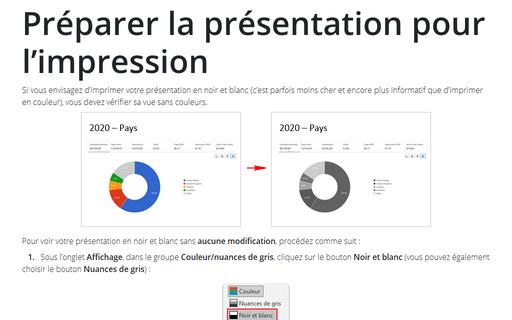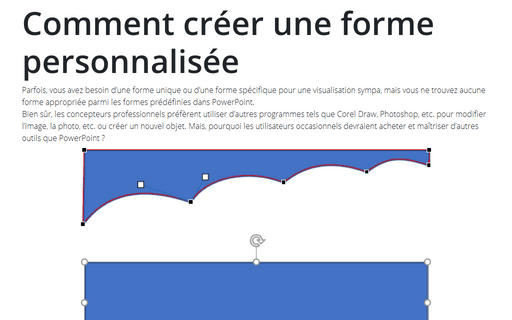Préparer la présentation pour l’impression
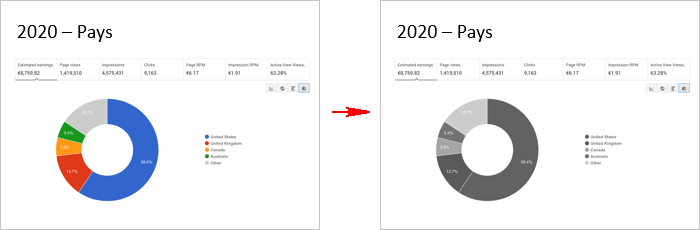
Pour voir votre présentation en noir et blanc sans aucune modification, procédez comme suit :
1. Sous l’onglet Affichage, dans le groupe Couleur/nuances de gris, cliquez sur le bouton Noir et blanc (vous pouvez également choisir le bouton Nuances de gris) :
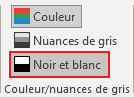
2. Sous l’onglet Noir et blanc, dans le groupe Modifier l’objet sélectionné, vous pouvez affiner l’image en niveaux de gris ou en noir et blanc :
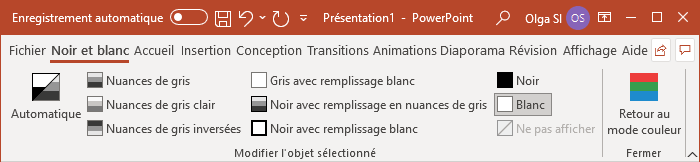
PowerPoint se souviendra de ce paramètre lors de l’impression ou de la sortie de la présentation sur une source en niveaux de gris ou en noir et blanc.
Pour revenir à l’affichage colorée, cliquez sur le bouton Retour au mode couleur de l’onglet Noir et blanc du le groupe Modifier l’objet sélectionné :

Voir aussi en anglais : Prepare the presentation for printing.